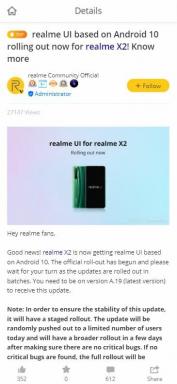OnePlus 9/9 Pro Bootloaderi juhendi avamine ja selle uuesti lukustamine hiljem
Varia / / August 04, 2021
Selles õpetuses näitame teile samme OnePlus 9 ja 9 Pro alglaaduri avamiseks ning selle hiljem uuesti lukustamiseks. Noh, pärast OnePlus 8 seeria edu on maailm tunnistajaks veel ühele OnePlus 9 seeriale (OnePlus 9 ja 9 Pro), millel on Hasselbladi paljukiidetud partnerlus.
Erinevate OnePlus-seadmete jaoks on saadaval hulgaliselt muudatusi, muudatusi ja kohandatud kahendfaile ning ka OnePlus 9 seeria ei erine. Kuigi selle turuletoomisest on möödunud vaid paar kuud, näeme selle seadme jaoks juba muljetavaldavat tuge. Kuid nende kohanduste tegemiseks on vaja täita ainult üks nõue - teie OnePlus 9 ja 9 Pro-l peaks olema lukustamata alglaadur. Selles juhendis aitame teid just sellega. Samuti näitame teile, kuidas seadme alglaadurit uuesti lukustada, kui soovite seda hiljem teha. Järgige kaasa.
Lehe sisu
- Eelised / riskid lukustamata alglaaduriga
-
Avage alglaadur OnePlus 9 ja 9 Pro
- Eeldused
- Juhised
- Taaskäivitage OnePlus 9 ja 9 Pro alglaadur
Eelised / riskid lukustamata alglaaduriga
Lukustamata alglaaduriga on seotud palju hüvesid. Alustuseks võiksite vilkuda kohandatud ROM-e nagu LineageOS, Pixel Experience jne. Samal moel on võimalus ka kohandatud taastamise installimine nagu TWRP. See omakorda võimaldab teil flashida ZIP- ja IMG-faile, pühkida erinevaid sektsioone, luua ja taastada Nandroidi varukoopiaid jne. Samamoodi võiksite oma seadme juurida ka Magiski kaudu ja pääseda juurde administraatoriõigustele.
Kuulutused

Kuid nende muudatustega kaasnevad ka mõned riskid. Näiteks pühkib see teie seadmest kõik andmed ja võib tühistada ka garantii. Lisaks ei pruugi sellised rakendused nagu Google Pay, Netflix ja Pokemon Go korralikult töötada. Kogu protsess on riskantne ja võib ebaõige täitmise korral põhjustada mõne probleemi. Seda öeldes, kui olete valmis edasi liikuma, siis siin on juhised OnePlus 9 ja 9 Pro alglaaduri avamiseks.
Avage alglaadur OnePlus 9 ja 9 Pro
Enne kui juhised välja loetleme, peate läbima mõned vajalikud asjad. Märkige kindlasti kõik need nõuded.
Eeldused
- Kõigepealt looge a seadme täielik varundamine. Seda seetõttu, et avamisprotsess pühib teie seadmest kõik andmed.
- Järgmisena lubage oma seadmes ka USB-silumine ja OEM-i avamine. Esimesed muudavad teie seadme teie arvuti poolt ADB-režiimis äratuntavaks. Viimane võimaldab teil avamise protseduuri läbi viia. Nii et minge jaotisse Seaded> Telefoni kohta> Puudutage seeriat 7 korda> Minge tagasi jaotisse Seaded> Süsteem> Täpsem> Arendaja valikud> Luba USB-silumine ja OEM-i avamine.

- Samuti installige Androidi SDK platvormi tööriistad arvutis. See annab teile vajalikud ADB ja Fastboot kahendfailid.
See on kõik. Nüüd võite jätkata OnePlus 9 ja 9 Pro alglaaduri avamiseks.
Juhised
- Ühendage seade USB-kaabli kaudu arvutiga. Veenduge, et silumine on lubatud.
- Seejärel minge platvormi tööriistade kausta, tippige aadressiribale CMD ja vajutage sisestusklahvi. See käivitab käsuviiba.
- Sisestage nüüd CMD aknas järgmine käsk OnePlusi seadme käivitamiseks kiirlaadimisrežiimi:
adb taaskäivitage alglaadur

- Käivitage järgmine käsk ja kui saate ainulaadse tähtnumbriliste tähemärkide stringi, tähendab see, et seade on edukalt käivitatud Fastboot'i.
kiirkäivitusseadmed

- Lõpuks sisestage avamise protsessi alustamiseks järgmine käsk.
fastboot oem avamine
- Niipea kui seda teete, saate oma seadmesse kinnituskirja. Valige Avage alglaadur helitugevusklahvide kaudu ja vajutage oma otsuse kinnitamiseks toitenuppu.
- Protsess algab nüüd ja peaks võtma vaid paar sekundit. Kui see on tehtud, peaks teie seade OS-i käivitama. Kui seda ei juhtu, võite seda teha ka käsitsi, kasutades järgmisi käske:
kiirkäivitamise taaskäivitamine
Need olid sammud OnePlus 9 ja 9 Pro alglaaduri avamiseks. Pidage meeles, et esimene alglaadimine võtab aega, see on täiesti normaalne. Lisaks peate oma seadme seadistama nullist, logides sisse oma Google'i kontole. See on kõik. Pöörame nüüd tähelepanu taasvarustamise protsessile.
Taaskäivitage OnePlus 9 ja 9 Pro alglaadur
Kui soovite seadme alglaaduri uuesti lukustada ja varude juurde tagasi minna, aitavad allolevad juhised teid välja. Kuid enne seda on mõned üsna olulised punktid, mida tasuks arutada. veenduge, et teie seadmesse pole installitud ühtegi kohandatud binaarset faili. Selle all mõtleme, et seda ei tohiks juurida ega paigaldada TWRP-d.
Kõige tähtsam on, et see peaks töötama varude OxygenOS püsivara, mitte mis tahes kohandatud ROM-i. Nii et kui märkite kõik need nõuded linnukeseks, jätkake OnePlus 9 ja 9 Pro seadme alglaaduri uuesti lukustamiseks järgmisi samme.
- Kõigepealt looge varukoopia kõigist teie seadmesse salvestatud andmetest.
- Järgmisena lubage oma seadmes USB-silumine (Seaded> Teave telefoni kohta> Arendaja valikud).
- Seejärel minge kausta platvormi tööriistad, tippige aadressiribale CMD ja vajutage sisestusklahvi Enter. See käivitab CMD akna.

- Nüüd sisestage oma seade käivitusrežiimi aknas järgmine käsk seadme käivitamiseks kiirlaadimisrežiimi:
adb taaskäivitage alglaadur
- Lõpuks käivitage lukustusprotsessi alustamiseks järgmine käsk:
fastboot oem lukk
- Nüüd peaksite oma seadmesse saama kinnitusteate. Valige helitugevusklahvide abil Lukustage alglaadur ja vajutage selle kinnitamiseks toitenuppu.
- Teie seade taaskäivitub nüüd operatsioonisüsteemi ja teid peaks tervitama tervituskuva. Kui see ei käivitu automaatselt, võite selleks kasutada allolevat käsku bootboot.
kiirkäivitamise taaskäivitamine
Nüüd seadistage seade lihtsalt oma Google'i ID abil ja see on kõik. Need olid sammud nii OnePlus 9 ja 9 Pro seadme alglaaduri avamiseks kui ka uuesti lukustamiseks. Kui teil on küsimusi, andke meile sellest teada allpool olevast kommentaaride jaotisest. Lõpetuseks ärge unustage meie pilku heita iPhone'i näpunäited ja nipid, Arvuti näpunäited ja nipidja Androidi näpunäited ja nipp jagu samuti.
Kuulutused